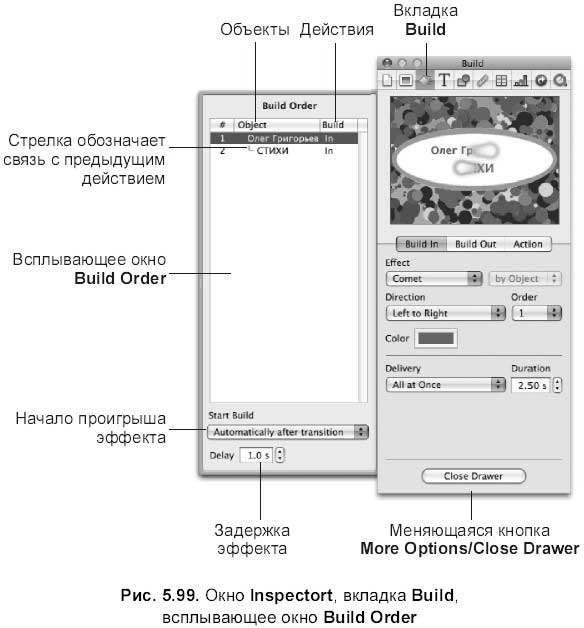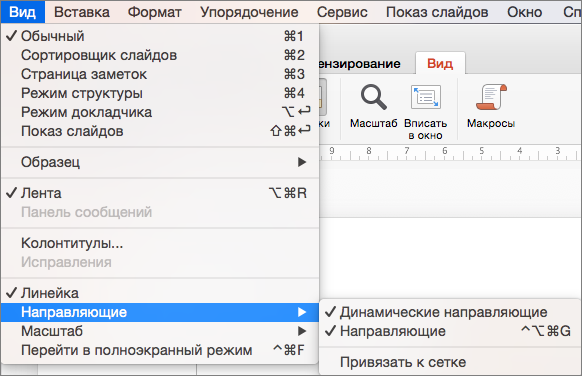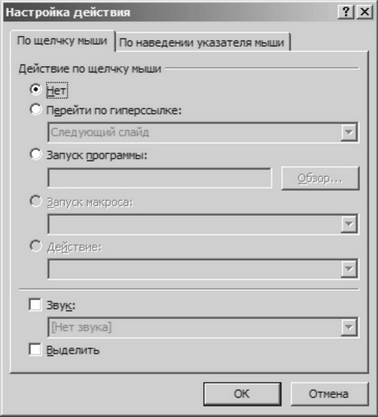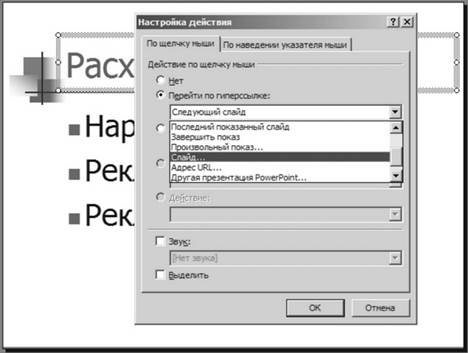какие действия можно настроить для объектов на слайдах
5.3.3. Действия с объектами на слайде
5.3.3. Действия с объектами на слайде
Keynote, как и Pages, предоставляет нам возможность выполнять следующие действия с объектами: изменение размера, перемещение, копирование, зеркальное отображение, поворот, группировка, блокировка, выравнивание, распределение, перемещение относительно друг друга Все эти действия были рассмотрены в разд. 5.1.10. Там же были изложены способы внедрения объектов в документ. Конечно же, нас интересует информация, относящаяся только к плавающим объектам.
В этом разделе мы рассмотрим анимацию объектов. Анимировать мы можем текстовые блоки, внедренные растровые изображения, векторные рисунки, созданные с помощью встроенного графического редактора, таблицы, диаграммы.
Анимация объектов на слайде
Анимацию объекта можно производить вручную на вкладке Build (Конструктор) в окне инспектора или автоматически с помощью кнопки Smart Builds (Быстрые конструкции):
Настройка анимации вручную
Действие объекта на слайде состоит из трех этапов: вход на слайд, выход из слайда, действие на слайде. Причем не обязательно для каждого объекта прописывать все три этапа. Надо четко представлять, что должно происходить с каждым объектом во время проигрыша слайда Например, если мы поместим на слайд прямоугольник, закрашенный каким-либо цветом, растянем его во весь слайд и не укажем ни одного действия, то в момент проигрыша презентации при переходе на данный слайд ничего не произойдет, прямоугольник будет выполнять задачу фона А если мы создадим овал и назначим ему эффект входа Fly In (Вылет), то овал вылетит на слайд и в дальнейшем не произведет никаких действий.
Замечание
Не следует использовать эффекты ради эффектов. Анимация должна происходить в нужном месте и по делу. Переизбыток эффектов только отвлекает от восприятия информации, которую доносит до пользователя проект.
Настройка анимации объектов на слайде происходит в окне инспектора на вкладке Build (Конструктор) (рис. 5.99).
Настройка входа на слайд осуществляется в опции Build In (Построить вход), выхода из слайда — в опции Build Out (Построить выход), действия на слайде — в опции Action (Действие).
Каждая опция содержит настройку следующих параметров:
? Effect (Эффект) — выбор эффекта;
? Direction (Направление) — направление движения объекта;
? Order (Очередь) — определение последовательности выполнения эффектов;
? Duration (Продолжительность) — длительность выполнения эффекта.
Также вкладка Build (Конструктор) содержит всплывающее окно настроек Build Order (Упорядочить) (см. рис. 5.99), в котором происходит основная работа по управлению объектами:
? задается очередь объектов;
? устанавливается начало проигрывания эффекта: по щелчку, после предыдущего, вместе с предыдущим (обозначается стрелкой (см. рис. 5.99));
? определяется задержка эффекта.
Вызывается всплывающее окно кнопкой More Options (Дополнительные параметры), расположенной в нижней части вкладки Build (Конструктор). При появлении окна настроек Build Order (Конструктор очереди) кнопка меняется на Close Drawer (Закрыть всплывающее окно).
Автоматическая анимация
Автоматическая анимация осуществляется с помощью кнопки Smart Builds (Быстрые конструкции), которая представляет собой список, содержащий перечень эффектов:
Причем этот перечень полностью совпадает с перечнем списка Effect (Эффект) опции Action (Действие) в окне инспектора. В этом же окне можно произвести дополнительные настройки выбранного эффекта, если заданные по умолчанию настройки вас не устраивают.
Эффекты, созданные с помощью кнопки Smart Builds (Быстрые конструкции), применяются к внедренным растровым изображениям следующим образом:
1. Выбрать эффект из списка. На слайде появится рамка и диалоговое окно с заголовком, совпадающим с названием эффекта.
2. Открыть окно медиабраузера, произведя щелчок по кнопке Media Media (Медиа):
Перейти на вкладку Photos (Фотографии).
3. Выбрать требуемое изображение и перетащить его на слайд в рамку. Изображение появится в рамке, а его пиктограмма в диалоговом окне.
4. Аналогично предыдущему пункту перетащить другие изображения.
5. В окне Build Order (Конструктор очереди) установить начало проигрыша эффекта и задержку, если требуется.
Просмотр эффекта происходит автоматически в окне инспектора на вкладке Build (Конструктор) сразу же после изменения любого параметра Также возможно проигрывание слайда вживую, нажав на кнопку Play (Игра), расположенную на панели инструментов:
Данный текст является ознакомительным фрагментом.
Продолжение на ЛитРес
Читайте также
Глава 11 Работа с объектами
Глава 11 Работа с объектами Теперь, когда мы научились создавать объекты Adobe InDesign, поговорим о том, что с ними делать. Этот разговор вынесен в отдельную главу по очень простой причине: все операции по перемещению, трансформации, копированию выполняются, по сути, одинаково
Знакомство с объектами Range
Знакомство с объектами Range Если вы редактируете документ самостоятельно, вы должны поместить указатель мыши в нужное место либо выделить определенный фрагмент, прежде чем добавлять, удалять или форматировать текст. Однако в Word объекты Range избавляют вас от подобной
3.2. Отношения между объектами
3.2. Отношения между объектами Типы отношений Сами по себе объекты не представляют никакого интереса: только в процессе взаимодействия объектов реализуется система. По выражению Ингалса: «Вместо процессора, беззастенчиво перемалывающего структуры данных, мы получаем
Работа с MBV-объектами
Работа с MBV-объектами Наши первые приложения удаленного взаимодействия позволяли доступ клиентов к одному WKO-типу. Напомним, что WKO-типы (по определению) являются MBR-типами, поэтому доступ клиента к ним осуществляется через агента-посредника. В противоположность этому,
Работа с объектами команд
Работа с объектами команд Теперь, когда вы понимаете роль объекта соединения, мы выясним, как предъявить SQL-запрос базе данных. Тип SqlCommand (который получается из DbCommand) является объектом представлением SQL-запроса, имени таблицы или хранимой процедуры. Вид соответствующей
Операции с объектами
Операции с объектами Взглянем еще раз на нашу будущую визитку. Вы увидите, что каждый ее отдельный элемент заключен в пунктирную рамочку. А если вы щелкнете по нему, то на линиях рамки проявятся кружочки – по углам и в центре каждой линии. Эти рамки нужны лишь для того,
Операции с твердотельными объектами
Операции с твердотельными объектами Строительные проекты – это не только отвесные стены, круглые колонны и двутавровые балки. Лучшие образцы архитектуры поражают нас изысканными формами, изяществом и кажущейся легкостью многотонных конструкций. Как же воплотить в
Действия с созданными объектами
Действия с созданными объектами К основным операциям с объектами относятся изменение размеров и свойств, удаление, копирование, вырезание и др. Также после размещения нескольких объектов на рабочих страницах mimio Блокнота может понадобиться их преобразовать,
Действия с созданными объектами
Действия с созданными объектами К основным операциям с объектами относятся изменение размеров и свойств, удаление, копирование, вырезание, упорядочивание и др.Пропорциональное изменение размера объекта1. Выделить объект инструментом Выбрать.2. Прижать маркер к
Работа с объектами и ссылками
Работа с объектами и ссылками Вернемся к более приземленным проблемам и рассмотрим, как программные системы работают с объектами, как создают и используют гибкие структуры данных.
Что происходит с объектами
Что происходит с объектами ОО-программа создает объекты. Предыдущая лекция показала, как полезно полагаться на динамическое создание для получения гибких объектных структур, подстраивающихся автоматически к нуждам
5.2.3. Действия с объектами Numbers
5.2.3. Действия с объектами Numbers В этом разделе перечислим основные действия с объектами электронной таблицы, а также рассмотрим работу с пиктограммами листов и таблиц, расположенными на панели Sheets (Листы).Действия с ячейкамиК действиям над ячейками относятся:
6.3.3. Работаем с текстом на слайде
6.3.3. Работаем с текстом на слайде Для выполнения заданий нам понадобится материал разд. 5.1.12.1. Добавить текстовую рамку нажатием на кнопку Text Box (Текстовый блок), расположенную на панели инструментов. 2. В появившейся рамке написать текст загадки: «Черный Ивашка,
6.3.6. Управляем объектами
6.3.6. Управляем объектами Для выполнения заданий нам понадобится материал разд. 5.3.3.Вспомним, какие действия будут происходить на слайде.? Звук начинает проигрываться с самого начала С самого же начала появляется текст с фоном.? Затем при чтении слова «Ивашка» появляется
Работа с линиями сетки и привязка к сетке в PowerPoint
Линии сетки помогают наглядно представить, как форматирование в PowerPoint.
Горизонтальная и вертикальная линии сетки по умолчанию составляют сетку квадратов в один дюйм. Изменить размер сетки нельзя. Вы можете изменить интервал между точками, которые составляют каждую линию сетки, с помощью параметра Интервал. Этот параметр позволяет настроить точность выравнивания объекта.
Включение привязки
На ленте выберите вид, а затем в группе Показать выберите диалоговое окно.
Появится диалоговое окно Сетка и направляющие.
Чтобы прикрепить фигуры или объекты к ближайшим пересечениям сетки, в разделе Привязка установите флажок Привязать к сетке.
Чтобы отобразить сетку на экране, в области Параметры сеткипроверьте, есть ли на экране сетка.
Чтобы изменить единицы измерения в PowerPoint, см. статью Изменение единиц измерения линейки с дюймов на сантиметры.
Выключение привязки
На лентев группе Показать выберите диалоговое окно 
Появится диалоговое окно Сетка и направляющие.
Снимите флажок Привязать к сетке.
Настройка этих параметров по умолчанию для всех презентаций
Советы о сетках и направляющие
Чтобы временно переопрещать параметры привязки, перетаскиванием объекта на слайде удерживайте на удержании ALT.
Чтобы отобразить направляющие на экране, в разделе Параметры направляющих установите флажок Показывать направляющие.
Направляющие рисования — это пара пунктирных инструкций ( вертикальная и горизонтальная), пересекающие центр слайда. Когда направляющие рисования находятся на направляющие, объекты будут привязаться к этим линиям при перетаскиванием в пределах нескольких пикселей.
Если включено отображение смарт-направляющих. отображаются направляющие, которые помогают выравнивать и интервалы между объектами по отношению к другим.
Если в поле Привязать к сетке есть кнопка Привязать к сетке, вы можете рисовать прямые линии при нарисовке фигуры с 
См. также
Включение и отключение режима привязки к направляющим
Выберите Просмотреть > направляющие > Привязка к сетке.
Включение и отключение динамических направляющих
Выберите Просмотр > для > динамических руководств.
Совет: Чтобы точнее расположить объект на слайде, во время перетаскивания удерживайте нажатой клавишу Command.
Добавление и удаление направляющих
Направляющие помогают располагать фигуры и другие объекты на слайдах. Их можно отображать, скрывать, добавлять и удалять. При перетаскивании направляющей возле указателя отображается расстояние до центра слайда. Направляющие не отображаются во время показа слайдов и не выводятся на печать в презентации.
(Сведения о добавлении и удалении направляющих не относятся к PowerPoint для Mac 2011.)
Чтобы отобразить или скрыть направляющие, на вкладке Вид выберите Направляющие.
Чтобы удалить направляющие, щелкните ее правой кнопкой мыши или, нажав CTRL, и выберите в меню пункт Удалить.
Вы можете изменить цвет направляющих, чтобы использовать цвета, чтобы обозначить разные значения или просто выделить направляющие на фоне. Щелкните направляющий правой кнопкой мыши, выберите Цвети сделайте выбор. (Эта функция доступна в PowerPoint 2019 для Mac и PowerPoint для Microsoft 365 для Mac.)
Определение действий для объектов PowerPoint
Чтобы определить действие для объекта вначале необходимо выделить этот объект. Таким объектом может быть текстовое поле, графическое изображение, рисунок, диаграмма и т.п. Далее необходимо выполнить следующие действия:
Выбрать в меню Показ слайдов команду Настройка действия. Программа PowerPoint отобразить на экране диалоговое окно Настройка действия (рис. 2).
Выбрать действие и щелкнуть на кнопке ОК.
По умолчанию в диалоговом окне Настройка действия выбрана вкладка По щелчку мыши. На вкладке По наведении указателя мыши представлены те же опции, однако действия, заданные с помощью этих вкладок, запускаются разными способами.
Действие, заданное с помощью вкладки По щелчку мыши, выполняется после щелчка левой кнопкой мыши на объекте, для которого оно определено.
Для запуска действия, заданного с помощью вкладки По наведении указатели мыши, достаточно просто навести указатель мыши на соответствующий объект.
На каждой из вкладок доступны следующие переключатели:
Нет. Выбор этой опции отключает действие, ранее определенное для выделенного объекта.
Перейти по гиперссылке. Используется для определения гиперссылки, позволяющей переходить непосредственно к перечисленным ниже объектам:
Последний показанный слайд.
Произвольный показ. Этот вариант открывает дополнительный ряд слайдов, если таковой был создан для текущей презентации.
Слайд. Данный вариант позволяет указать требуемый слайд текущей презентации, к которому необходимо выполнить переход.
Адрес URL. Здесь необходимо указать адрес Web-страницы, которую следует открыть с помощью установленного по умолчанию Web-обозревателя.
Другая презентация PowerPoint. Задается переход к другой презентации PowerPoint.
Другой файл. Данный вариант позволяет указать другой файл, например текстовый документ, который открывается с помощью приложения, предназначенного для его воспроизведения.
Запуск программы. В данном варианте, щелкнув на кнопке Обзор, выбирается требуемое приложение. После щелчка на объекте, для которого будет определено такое действие, PowerPoint даст указание системе запустить выбранное приложение.
Запуск макроса. Если для текущей презентации были созданы какие-то макросы, то можно выбрать один из них в раскрывшемся списке данной опции.
Действие. Если действие определяется для вставленного объекта (такого, например, как звуковой файл или какой-либо документ), эта опция позволит указать, какое действие по отношению к нему необходимо совершить (например, воспроизвести, редактировать или открыть).
Чтобы организовать переход к слайду, необходимо выполнить следующие действия:
Выделить объект, которому надо определить действие.
Выбрать в меню Показ слайдов команду Настройка действия, чтобы отобразить на экране диалоговое окно Настройка действия.
Выбрать вкладку По щелчку мыши или По наведении указателя мыши.
Выбрать переключатель Перейти по гиперссылке.
В раскрывшемся списке данной опции выбрать вариант Слайд (рис. 3).
PowerPoint отобразит на экране диалоговое окно Гиперссылка на слайд (рис. 4).
Выбрать слайд, переход к которому будет выполнять создаваемое действие. Номера скрытых слайдов указываются в скобках.
Щелкнуть на кнопке ОК, чтобы закрыть окно Гиперссылка на слайд, и затем еще раз щелкнуть на кнопке ОК – в результате будет закрыто окно Настройка действия.
Далее, чтобы в режиме Показ слайдов перейти на заданный слайд необходимо навести указатель мыши на тот объект, для которого было определено действие (значок указателя примет форму руки) и щелкнуть левой кнопкой мыши. В результате будет выполнен автоматический переход к указанному слайду. Если действие задано По наведении указателя мыши, то сразу после наведения указателя мыши (без щелчка) автоматически выполниться заданное действие.
Дата добавления: 2015-03-14 ; просмотров: 5274 ; ЗАКАЗАТЬ НАПИСАНИЕ РАБОТЫ
Как в PowerPoint сделать переход между слайдами
Многие пользователи PowerPoint считают, что переход между слайдами – это второстепенная декоративная функция, с помощью которой можно немного приукрасить слайдшоу. На самом деле главная цель переходов – упростить процесс демонстрации презентации. В этом нуждается каждый докладчик, поэтому рассмотрим, как в PowerPoint сделать переход. Управление переходами сосредоточено в одной панели, поэтому овладеть этим навыком можно в считанные минуты.
Как в PowerPoint сделать переход?
Переход – это анимированный эффект, применяемый к слайду и его содержимому при смене одного слайда другим. Применяя переходы к отдельным слайдам, помните о последовательности. Переход осуществляется от предыдущего слайда к текущему. Другими словами, если вы присвоите переход 2-му слайду, выбранный эффект будет заметен только при смене 1-го слайда на 2-й, а не при смене 2-го на 3-й.
По умолчанию переходы отсутствуют, поэтому если вы решили воспользоваться данным опцией, переходите к действиям, приведенным ниже.
Об успешном применении к слайду перехода, свидетельствует маленькая звездочка, расположенная в области эскизов. Чтобы посмотреть презентацию с настроенным переходом, нажмите «Просмотр».
Если вы хотите удалить один переход, выберите в коллекции переходов вариант «Нет». Чтобы удалить все переходы, в области эскизов выделите все слайды презентации (CTRL+A), после чего выберите вариант «Нет».
Как выбрать переход между слайдами PowerPoint?
PowerPoint предлагает пользователям достаточно обширную коллекцию переходов: простые («Появление»), сложные («Жалюзи»), динамические («Чертово колесо»). В последних версиях программы некоторые эффекты переходов созданы с использованием передовых 3D-технологий. Чтобы просмотреть действие любого из них, достаточно поднести к его значку курсор.
В презентации PowerPoint переход между слайдами должен сочетаться с дизайном и содержанием слайдов. Особого подхода требует использование переходов с большим количеством мелких деталей. Излишняя детализация имеет свойство рассеивать внимание аудитории, что плохо сказывается на презентациях, в которых важная роль отведена тексту. Сложные эффекты лучше применять для демонстрации фотографий или живописи.
Используйте переходы, которые совпадают с тематикой презентации. Если слайд-шоу предназначено для показа руководству, добавление сложных эффектов перехода, сопровождающихся неуместными звуками, может стать причиной провала выступления.
Анимация переходов в PowerPoint – отличное решение, если у вас нет времени для анимации объектов, размещенных на слайдах. Переходы создаются проще и быстрее, при этом многие эффекты выглядят впечатляюще.
Совет! Дизайнеры рекомендуют избегать использования разных переходов в одной презентации, если это не продиктовано конкретными целями. В большинстве случаев лучше ограничиться одним вариантом перехода.
Настройка переходов в PowerPoint
Грамотная настройка переходов окажет докладчику неоценимую помощь во время выступления. Рассмотрим опции, достойные особого внимания.
Длительность перехода
В программе PowerPoint переход между слайдами может длиться разное количество времени. Настроить данный параметр позволяет следующий алгоритм.
Параметры эффектов перехода
Перед тем как в PowerPoint сделать переход, ознакомьтесь с его параметрами. Чтобы изменить их, необходимо раскрыть список «Параметры эффектов», в этом поможет следующая пошаговая инструкции.
Опция «Параметры эффектов» позволяет изменять свойства эффекта перехода, в частности направление и цвет. К примеру, выбрав переход «Сдвиг», вы увидите, что смена слайда осуществляется снизу вверх. Воспользовавшись опцией «Параметры эффектов», можно поменять направление появления слайда. Содержимое списка «Параметры эффектов» зависит от типа перехода.
Способ смены слайда
В программе PowerPoint доступны 3 способа смены слайдов:
Первый вариант позволяет не отвлекаться во время выступления, но выбирая его, помните, что существует риск не уложиться в установленное время и отстать от слайдов на экране. Щелчок мышью менее изящен, но позволяет при необходимости уделить больше времени определенному слайду.
Чтобы переход к следующему слайду осуществляться по щелчку мыши, установите флажок в поле «По щелчку» (расположено в разделе «Смена слайда» вкладки «Переходы»).
Автоматический переход слайдов в PowerPoint можно настроить в соответствующем числовом поле. Установите значок в поле «После» и укажите время в поле, расположенном рядом.
Совмещение таймера с переходом по щелчку мыши позволяет пролистывать слайды, не дожидаясь окончания времени, установленного для автоматического перехода.
Звуки перехода
Переходы между слайдами можно дополнить звуковыми эффектами. Для этого понадобиться совершить следующие действия.
Совет! Если вы хотите использовать собственную звуковую дорожку, нажмите «Другой звук». Далее в окне «Добавление звука» выберите файл с записью, которую вы хотите использовать и нажмите «ОК». Это необходимо сделать перед тем, как добавить переходы в PowerPoint.
Переходы – отличный способ сделать презентацию более интересной и динамичной. Этой возможностью PowerPoint нельзя пренебрегать, но и перебарщивать с ней не стоит, тем более что сейчас в тренде минимализм.